pixel studio最新版
专业像素图层编辑器,动画制作与调色板自定义一应俱全,轻松创作高清像素艺术。 发表评论
- 软件类别:学习教育
- 软件大小:39.9M
- 更新时间:2025-12-01 09:26
- 软件版本:v5.42
- 软件语言:中文
- 软件等级:

- 软件厂商:Hippo
- 官方网址:http://www.pixelstudiodesigns.com/
- 备案号:
- 评分
- 安卓版下载
手机扫描下载
应用介绍
pixelstudio最新版软件下载资源分享给大家,这是一款像素图层编辑器,步骤细节非常完善清晰,界面颜色工具齐全,支持全屏模式,用户可自定义编辑调色板,简单实用,操作简单。
pixelstudio使用教程
1、下载安装之后,打开app会弹出该工具的介绍,记得看一看。当弹出提示时,点击下面的“don’t show tips anymore”所有的工具提示类弹窗都会被关闭。我们从打开软件和关闭软件开始看起。
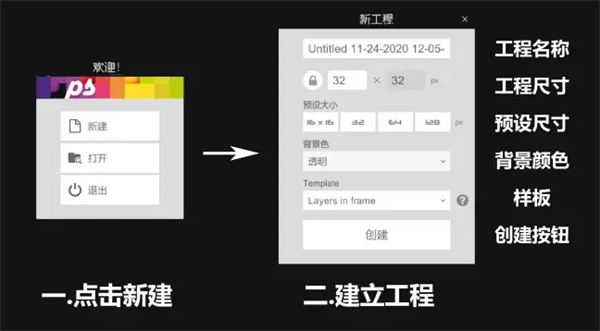
2、第一次打开软件会出现左侧的新建窗口,然后我们点击新建就会弹出右侧的建立工程。从上到下一次能够设置工程名称、画布尺寸(普通版最大储存为1024*1024)、预设尺寸(系统提供好的)、设置背景板的颜色、“template”是样板的意思,其中设置好了动画样板、图层样板和基础字体(这个设置好之后会出现96帧动画,没啥用)。设置好之后,我们就可以点击“创建“开始我们的绘画了。
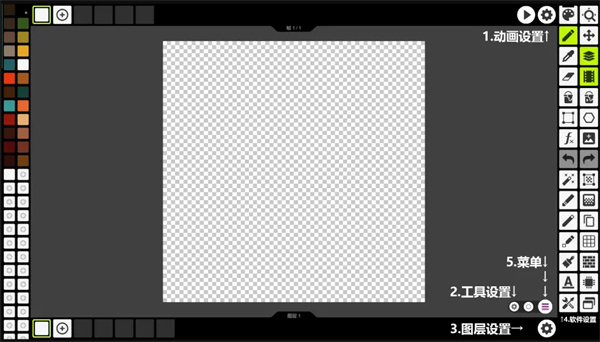
3、如果把图层和动画功能打开,我们会发现有四个设置:动画栏右侧的动画设置、菜单按钮左侧的工具设置、图层栏右侧的图层设置、工具栏最下方的软件设置。记得要到对应的工具设置中寻找想要的功能。比如说我想要删除图层们就要去图层设置中找,我想要调整动画速度,我就要去动画设置里找。
工具设置,举个例子来说:当我选择笔刷工具想要更换样式时(工具栏左侧倒数第三个),点击工具设置就可以选择我想要的笔刷,每种工具的设置都是不同的。
系统设置,在工具栏中最下面那一个,里面时关于软件的系统设置。里面可以设置主题、语言、绘图区的网格、背景颜色、调整工具栏中的位置等等设置。
最后我们来看一下菜单。点击这三个小横杠标志:
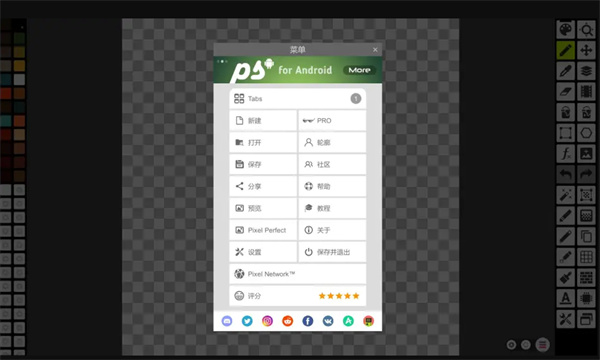
4、菜单中我们主要会用到上面的tabs,左列的新建、保存、预览,右列最下面的保存及退出。还有整个菜单栏右下角的小游戏机。
新建画布,就是前面提到的新建画布,我们所有的新建画布都会在tabs中显示。如果想打开其他画布就可以点击这里。
保存,就是导出我们画好的图片,其中可以选择图片格式、清晰度及名称等等·信息。预览则是能看到导出后的样子,当我们画完作品或草稿之后可以用这个功能看看作品的样子合不合适,
保存及退出,字面意义,点一下就退回到桌面了。当我们下次打开软件的时候,就会蹦出来我们最后保存的工程
更新日志
v5.41版本
•您现在可以创建精灵和画笔收藏
•批量链接/取消链接框架(图层管理器)
•技术问题已解决
应用信息
- 包名:com.PixelStudio
- 名称:Pixel Studio
- 版本:5.42
- MD5值:2002087955bccf3248ab7b3251eef06e
热门专题
本类最新
网友评论
最新评论
- 第 5 楼 广东深圳教育网 网友 客人 2025/5/21 20:47:34
- 虽然PixelStudio功能强大,但对于初学者来说,部分功能的设置和操作略显复杂。部分工具的图标不够直观,需要一定的学习成本才能熟练掌握。另外,软件的帮助文档不够完善,对于一些高级功能的解释不够清晰。
- 第 4 楼 青海西宁中移铁通 网友 客人 2025/5/21 19:41:54
- PixelStudio 支持多种文件格式,并提供高质量的JPEG压缩选项,方便用户分享和导出作品。自定义调色板功能非常实用,可以根据个人喜好创建专属的色彩方案。软件的暗模式支持也很贴心,保护眼睛的同时提升了使用体验。
- 第 3 楼 河北中移铁通 网友 客人 2025/5/21 19:13:57
- 这款软件提供了强大的像素图层编辑功能,以及动画制作和导出功能,这对于创作精细的像素艺术作品非常有帮助。内置的调色板和高级拾色器工具也极大地提高了工作效率。我尤其喜欢它简洁的界面和流畅的操作体验。
- 第 2 楼 上海东方有线 网友 客人 2025/5/21 17:12:00
- PixelStudio的教程非常清晰易懂,即使是新手也能快速掌握软件的使用方法。各种工具的设置和使用都解释得非常详细,避免了学习曲线过陡的问题。软件本身运行流畅,没有出现任何卡顿或崩溃的情况。
- 第 1 楼 江苏无锡中移铁通 网友 客人 2025/5/21 14:28:14
- PixelStudio是一款令人印象深刻的像素艺术编辑器,其界面简洁直观,功能强大且易于上手。丰富的工具和自定义选项,例如自定义调色板和高级图层功能,让创作过程变得高效而愉悦。动画导出功能也十分实用,轻松制作GIF动画。强烈推荐给所有像素艺术爱好者!
相关应用
热门推荐
本类排行
- 1artworkout官方正版下载v0.1.68114.1M
- 2墨墨背单词999999无上限v4.1.10136.0M
- 3猫语翻译交流器手机版29.1M
- 4语文同步课堂下载安装v2.2.224.1M
- 5悟空数学免费下载安装v2.3.8144.0M
- 6初级审计师准题库app最新版v5.4085.4M
- 7灯塔党建在线app官方下载v3.3.486.1M
- 8党员e先锋2025新版v6.7.414.1M
- 9成都云干训官方版v0.0.1412M
- 10视加慧学伴学生版软件v0.8.118.7M


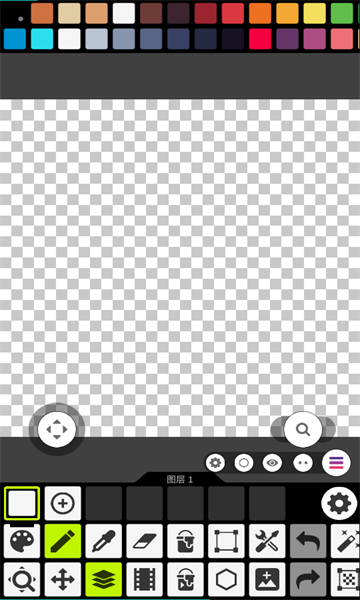
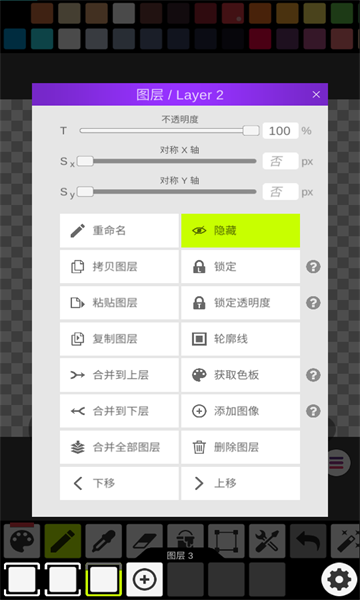

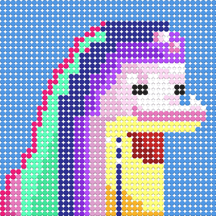





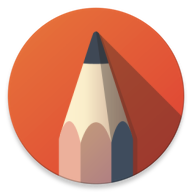

 pixelstudio免费版v5.30
pixelstudio免费版v5.30 LinkStart官方下载最新版v0.9.0安卓版
LinkStart官方下载最新版v0.9.0安卓版 Teleparty插件下载最新版v0.2.16
Teleparty插件下载最新版v0.2.16 study tool官方下载正版v1314520
study tool官方下载正版v1314520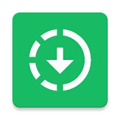 Install with Options安卓版下载v0.9.0最新版
Install with Options安卓版下载v0.9.0最新版 voscreen官方版安卓版v3.0.19学习教育
voscreen官方版安卓版v3.0.19学习教育 倍速课堂app官方下载最新版2025v8.0.0学习教育
倍速课堂app官方下载最新版2025v8.0.0学习教育 一建考试宝典app官方版v1.3.5学习教育
一建考试宝典app官方版v1.3.5学习教育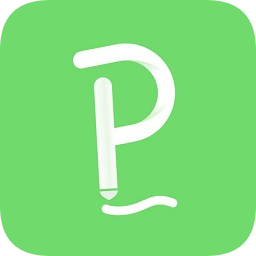 伯索云学堂客户端下载v5.61.214学习教育
伯索云学堂客户端下载v5.61.214学习教育 学有优教下载免费版v1.9.7学习教育
学有优教下载免费版v1.9.7学习教育 i国网官方免费下载v3.0.101000学习教育
i国网官方免费下载v3.0.101000学习教育 惠家教app下载教育平台最新版本v1.1.3学习教育
惠家教app下载教育平台最新版本v1.1.3学习教育 小盒课堂直播课下载v5.2.34学习教育
小盒课堂直播课下载v5.2.34学习教育














热门评论